Trong thời đại số, việc sử dụng iCloud để sao lưu và khôi phục dữ liệu là phương pháp phổ biến, an toàn và hiệu quả nhất vì dữ liệu cá nhân trên điện thoại ngày càng trở nên quan trọng — từ hình ảnh, tin nhắn, danh bạ, đến ghi chú hay dữ liệu ứng dụng. Đặc biệt với người dùng iPhone
Vậy sao lưu iCloud là gì? Làm sao để backup iPhone đúng cách? Khi đổi sang máy mới hoặc điện thoại bị lỗi, làm thế nào để khôi phục dữ liệu iPhone? Bài viết dưới đây sẽ hướng dẫn bạn từng bước chi tiết, đơn giản và dễ thực hiện.
I. Tại sao cần sao lưu iPhone thường xuyên?

Trước khi đi vào chi tiết kỹ thuật, hãy cùng điểm qua lợi ích của việc sao lưu iPhone định kỳ:
1. Tránh mất dữ liệu quan trọng
Mọi dữ liệu như ảnh kỷ niệm, video, tin nhắn, tài liệu… đều có thể bị mất nếu điện thoại bị hỏng, mất, hoặc lỗi phần mềm. Backup iPhone giúp bạn dễ dàng khôi phục lại toàn bộ dữ liệu chỉ với vài thao tác.
2. Dễ dàng chuyển đổi thiết bị
Khi nâng cấp hoặc đổi sang iPhone mới, bạn chỉ cần đăng nhập tài khoản Apple ID và chọn khôi phục dữ liệu từ iCloud, mọi thông tin sẽ trở lại như cũ — từ giao diện đến ứng dụng, hình nền và dữ liệu cá nhân.
3. Giải pháp an toàn và tự động
iCloud là dịch vụ lưu trữ đám mây của Apple, dữ liệu được mã hóa và lưu trữ trên máy chủ của Apple. Quá trình sao lưu có thể diễn ra tự động mỗi ngày nếu bạn kết nối Wi-Fi và cắm sạc.
II. Điều kiện để sao lưu iPhone lên iCloud
Trước khi bắt đầu, hãy đảm bảo bạn đã đáp ứng các điều kiện sau:
-
iPhone đã đăng nhập Apple ID.
-
Có kết nối Wi-Fi ổn định.
-
Còn đủ dung lượng iCloud khả dụng (mặc định là 5GB miễn phí).
-
iPhone đang được sạc pin hoặc còn pin trên 50%.
Nếu bạn sử dụng gói miễn phí và bộ nhớ iCloud đã đầy, có thể:
-
Xóa các bản sao lưu cũ không cần thiết.
-
Nâng cấp dung lượng với gói iCloud+ (bắt đầu từ 50GB với giá vài nghìn đồng/tháng).
III. Cách sao lưu iCloud – Backup iPhone chỉ với vài bước
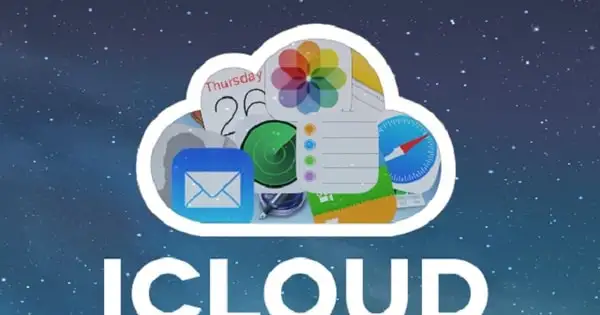
Bước 1: Mở cài đặt
-
Vào Cài đặt (Settings) trên iPhone.
-
Nhấn vào tên tài khoản Apple ID ở đầu giao diện.
Bước 2: Chọn iCloud
-
Trong giao diện Apple ID, chọn iCloud.
-
Tại đây bạn sẽ thấy mục quản lý dung lượng và danh sách các loại dữ liệu được đồng bộ.
Bước 3: Bật sao lưu iCloud
-
Cuộn xuống, chọn Sao lưu iCloud (iCloud Backup).
-
Gạt nút bật “Sao lưu iCloud” sang ON nếu chưa bật.
Bước 4: Tiến hành sao lưu thủ công
-
Nhấn chọn “Sao lưu bây giờ (Back Up Now)”.
-
Quá trình sao lưu có thể mất vài phút đến hàng chục phút tùy theo dung lượng dữ liệu và tốc độ mạng.
💡 Mẹo: Giữ màn hình sáng, không dùng ứng dụng nặng trong lúc sao lưu để tránh gián đoạn.
IV. Cách khôi phục dữ liệu iPhone từ iCloud khi đổi máy hoặc gặp lỗi
Khi bạn đổi điện thoại mới hoặc buộc phải reset thiết bị, bạn có thể khôi phục dữ liệu iPhone từ iCloud ngay trong bước cài đặt ban đầu.
Trường hợp 1: Khi thiết lập iPhone mới
-
Khởi động iPhone mới (hoặc sau khi reset máy).
-
Khi được hỏi, chọn “Khôi phục từ bản sao lưu iCloud”.
-
Đăng nhập Apple ID mà bạn đã dùng để sao lưu.
-
Chọn bản sao lưu gần nhất theo thời gian.
-
Chờ thiết bị tải và khôi phục dữ liệu (mất từ 15–60 phút tùy dung lượng).
Trong thời gian này, bạn nên kết nối Wi-Fi mạnh và cắm sạc để đảm bảo quá trình diễn ra suôn sẻ.
Trường hợp 2: Khôi phục trên thiết bị đang dùng (phải xóa dữ liệu)
Bạn không thể khôi phục bản sao lưu iCloud trên thiết bị đang sử dụng nếu chưa reset hoàn toàn máy. Do đó, cần làm như sau:
-
Vào Cài đặt > Cài đặt chung > Chuyển hoặc đặt lại iPhone > Xóa tất cả nội dung và cài đặt.
-
Sau khi iPhone khởi động lại và vào bước cài đặt, chọn “Khôi phục từ iCloud Backup” như hướng dẫn ở trên.
⚠️ Cảnh báo: Việc khôi phục này sẽ xóa toàn bộ dữ liệu hiện tại trên máy. Hãy chắc chắn bạn đã sao lưu trước khi thực hiện.
V. Những lưu ý quan trọng khi sao lưu và khôi phục dữ liệu iCloud
1. Kiểm tra thời gian sao lưu gần nhất
-
Truy cập Cài đặt > Apple ID > iCloud > Sao lưu iCloud để xem thời gian sao lưu cuối cùng.
-
Đảm bảo bạn có bản backup gần nhất trước khi khôi phục.
2. Quản lý dung lượng iCloud
-
Truy cập Cài đặt > iCloud > Quản lý dung lượng.
-
Tại đây bạn có thể xóa các bản sao lưu cũ hoặc mua thêm dung lượng.
3. Sao lưu thủ công trước khi khôi phục
-
Nếu bạn định reset máy, hãy sao lưu bằng tay lần cuối để đảm bảo không mất dữ liệu mới nhất.
4. Đảm bảo mạng ổn định
-
Mạng chập chờn có thể khiến quá trình khôi phục bị gián đoạn hoặc lỗi.
VI. So sánh: Sao lưu iCloud và sao lưu bằng iTunes (máy tính)
| Tiêu chí | iCloud | iTunes / Finder |
|---|---|---|
| Cần máy tính | Không | Có |
| Lưu trữ ở đâu | Đám mây | Ổ cứng máy tính |
| Dung lượng | 5GB miễn phí, có thể mua thêm | Tùy vào ổ đĩa |
| Dễ sử dụng | Rất dễ | Cần cài phần mềm |
| Tự động sao lưu | Có (nếu bật) | Không (phải cắm cáp) |
✅ Lời khuyên: Nếu bạn không có máy tính, nên ưu tiên sao lưu iCloud vì đơn giản, tiện lợi và an toàn hơn.
VII. Câu hỏi thường gặp (FAQ)

1. Dữ liệu gì được sao lưu lên iCloud?
-
Ảnh, video (nếu bật iCloud Photos).
-
Tin nhắn, ghi chú, danh bạ.
-
Cài đặt hệ thống, hình nền, bố cục màn hình.
-
Dữ liệu ứng dụng, lịch, Safari, mail, sức khỏe…
2. Tôi có thể sao lưu nhiều thiết bị bằng cùng một tài khoản iCloud không?
Có. Một Apple ID có thể sao lưu nhiều iPhone khác nhau, nhưng sẽ chiếm dung lượng iCloud nhiều hơn.
3. Sau khi khôi phục, có mất ứng dụng đã cài không?
Không. Hệ thống sẽ tự tải lại các ứng dụng, kể cả dữ liệu bên trong nếu ứng dụng hỗ trợ iCloud backup.
4. Tôi có thể xem nội dung bên trong bản sao lưu iCloud không?
Không. iCloud không cho phép xem trực tiếp nội dung bản sao lưu. Bạn chỉ có thể khôi phục toàn bộ dữ liệu.
VIII. Kết luận
Việc sao lưu iCloud và khôi phục dữ liệu iPhone là thao tác đơn giản nhưng cực kỳ quan trọng. Dù bạn đang sử dụng iPhone đời cũ hay mới, hãy tạo thói quen backup iPhone định kỳ để bảo vệ toàn bộ dữ liệu cá nhân trước mọi tình huống bất ngờ.
💡 Gợi ý: Bật chế độ sao lưu tự động mỗi đêm để luôn có bản backup mới nhất mà không cần nhớ thao tác bằng tay.
——————————————————
👉 Liên hệ ngay để được tư vấn MIỄN PHÍ:
📞 Hotline: 0763.74.7777
🌐 Website: antinphat.net.vn
📍 Fanpage: An Tín Phát iCloud
Cầm iPhone Quận 1, Vay iPhone Quận 1, Cầm iCloud Quận 1, Vay iCloud Quận 1, Cầm đồ Quận 1, Vay tiền nhanh Quận 1, Cầm iPhone Quận 3, Vay iPhone Quận 3, Cầm iCloud Quận 3, Vay iCloud Quận 3, Cầm đồ Quận 3, Vay tiền nhanh Quận 3, Cầm iPhone Quận 5, Vay iPhone Quận 5, Cầm iCloud Quận 5, Vay iCloud Quận 5, Cầm đồ Quận 5, Vay tiền nhanh Quận 5, Cầm iPhone Quận 7, Vay iPhone Quận 7, Cầm iCloud Quận 7, Vay iCloud Quận 7, Cầm đồ Quận 7, Vay tiền nhanh Quận 7, Cầm iPhone Quận 10, Vay iPhone Quận 10, Cầm iCloud Quận 10, Vay iCloud Quận 10, Cầm đồ Quận 10, Vay tiền nhanh Quận 10, Cầm iPhone Quận Gò Vấp, Vay iPhone Quận Gò Vấp, Cầm iCloud Quận Gò Vấp, Vay iCloud Quận Gò Vấp, Cầm đồ Quận Gò Vấp, Vay tiền nhanh Quận Gò Vấp, Cầm iPhone Quận Bình Thạnh, Vay iPhone Quận Bình Thạnh, Cầm iCloud Quận Bình Thạnh, Vay iCloud Quận Bình Thạnh, Cầm đồ Quận Bình Thạnh, Vay tiền nhanh Quận Bình Thạnh, Cầm iPhone Quận Tân Phú, Vay iPhone Quận Tân Phú, Cầm iCloud Quận Tân Phú, Vay iCloud Quận Tân Phú, Cầm đồ Quận Tân Phú, Vay tiền nhanh Quận Tân Phú, Cầm iPhone Quận Tân Bình, Vay iPhone Quận Tân Bình, Cầm iCloud Quận Tân Bình, Vay iCloud Quận Tân Bình, Cầm đồ Quận Tân Bình, Vay tiền nhanh Quận Tân Bình, Cầm iPhone Quận Phú Nhuận, Vay iPhone Quận Phú Nhuận, Cầm iCloud Quận Phú Nhuận, Vay iCloud Quận Phú Nhuận, Cầm đồ Quận Phú Nhuận, Vay tiền nhanh Quận Phú Nhuận, Cầm iPhone Quận 12, Vay iPhone Quận 12, Cầm iCloud Quận 12, Vay iCloud Quận 12, Cầm đồ Quận 12, Vay tiền nhanh Quận 12, Cầm iPhone Thành phố Thủ Đức, Vay iPhone Thành phố Thủ Đức






